Cómo hacer una copia de seguridad Ubuntu Servidor 20.04 con Bacula
Bacula es una poderosa herramienta de respaldo. Es altamente escalable, funciona a través de la red, le permite verificar y cifrar datos y tiene muchas otras ventajas.
En este tutorial, recorreremos los pasos para configurar una copia de seguridad de archivos en una computadora local.
Primero, echemos un vistazo a los componentes de Bacula:
- Bacula Director gestiona las tareas de copia de seguridad y restauración y coordinanates verificación de archivos;
- Bacula Console le permite administrar el componente Director, ejecutar trabajos, ver estadísticas, etc.;
- Bacula File funciona en todos los sistemas que necesitan respaldo, interactúa con el Director y envía archivos a pedido del mismo;
- Bacula Storage administra los almacenamientos físicos y escribe las copias de seguridad en ellos;
- Bacula Catalog es una base de datos de servicios para organizar copias de seguridad, recuperación y verificación de archivos. Gracias al catálogo, la utilidad tiene información retrospectiva sobre todos los archivos y dispositivos de almacenamiento.
Paso 1: instalación de Bacula y la base de datos
Bacula utiliza el servidor Postfix para enviar notificaciones por correo electrónico cuando se completa una tarea. Debe instalarlo y configurarlo si desea recibir correos electrónicos. El proceso de configuración se describe aquí: Cómo instalar y configurar Postfix como un servidor SMTP de solo envío
Instalamos Bacula
apt install baculaIngrese los datos de configuración de Postfix cuando se le solicite, o seleccione "sin conexión" si no necesita correos electrónicos.
En el siguiente paso, seleccione "Sí" para configurar el PostgreSQL servidor de base de datos y "localhost" para su nombre de host. Puede dejar el campo de contraseña vacío.
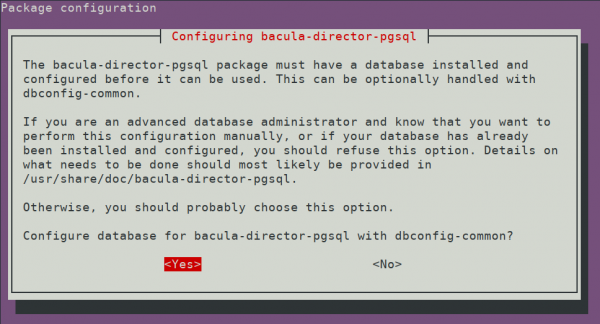
Paso 2: configuración de Bacula
Primero, configure un dispositivo de almacenamiento de respaldo. Cree una carpeta para grabar copias de seguridad y haga que bacula sea su propietario.
mkdir /opt/backup
chown bacula:bacula /opt/backupAgregue la siguiente configuración al archivo /etc/bacula/bacula-sd.conf:
Device {
Name = LocalSD
Media Type = File
Archive Device = /opt/backup
LabelMedia = yes; # lets Bacula label unlabeled media
Random Access = Yes;
AutomaticMount = yes; # when device opened, read it
RemovableMedia = no;
AlwaysOpen = no;
Maximum Concurrent Jobs = 5
}Para aplicar los cambios, reinicie el servicio.
sudo systemctl restart bacula-sd.serviceAhora necesita agregar información de almacenamiento a /etc/bacula/bacula-dir.conf. Tenga en cuenta que la contraseña debe coincidir con la cadena de contraseña en bacula-sd.conf
Storage {
Name = LocalSD # Must be equal to the "Name" parameter of the "Storage" section in the /etc/bacula/bacula-sd.conf file
Address = 127.0.0.1
Password = "Password"
Device = LocalSD
Media Type = File
}Además, agregue información sobre el nuevo FileSet que especifica los directorios para respaldar.
FileSet {
Name = "LocalFS"
Include {
Options {
signature = MD5
}
File = /home
}
}En este ejemplo, la carpeta /home está seleccionada para la copia de seguridad. También puede agregar otros objetivos de la misma manera. Tenga en cuenta que no se debe realizar una copia de seguridad de la carpeta donde se encuentran las copias de seguridad.
Además, agregue un Horario:
Schedule {
Name = "LocalDaily"
Run = Full daily at 03:00
}La última es la configuración del trabajo:
Job {
Name = "LocalBackup"
JobDefs = "DefaultJob"
Enabled = yes
Level = Full
FileSet = "LocalFS"
Schedule = "LocalDaily"
Storage = LocalSD
Write Bootstrap = "/var/lib/bacula/LocalhostBackup.bsr"
}Guarde el archivo y ciérrelo, reinicie el servicio.
systemctl restart bacula-dirBacula ahora ejecutará una copia de seguridad completa de las carpetas especificadas diariamente a las 03:00. Si desea hacer esto de inmediato, inicie sesión en bconsole, escriba "ejecutar", seleccione "LocalBackup" y confírmelo. Para verificar el estado del trabajo, ingrese "estado" y seleccione "1".
 700
300
700
300
 700
300
700
300
 700
300
700
300



